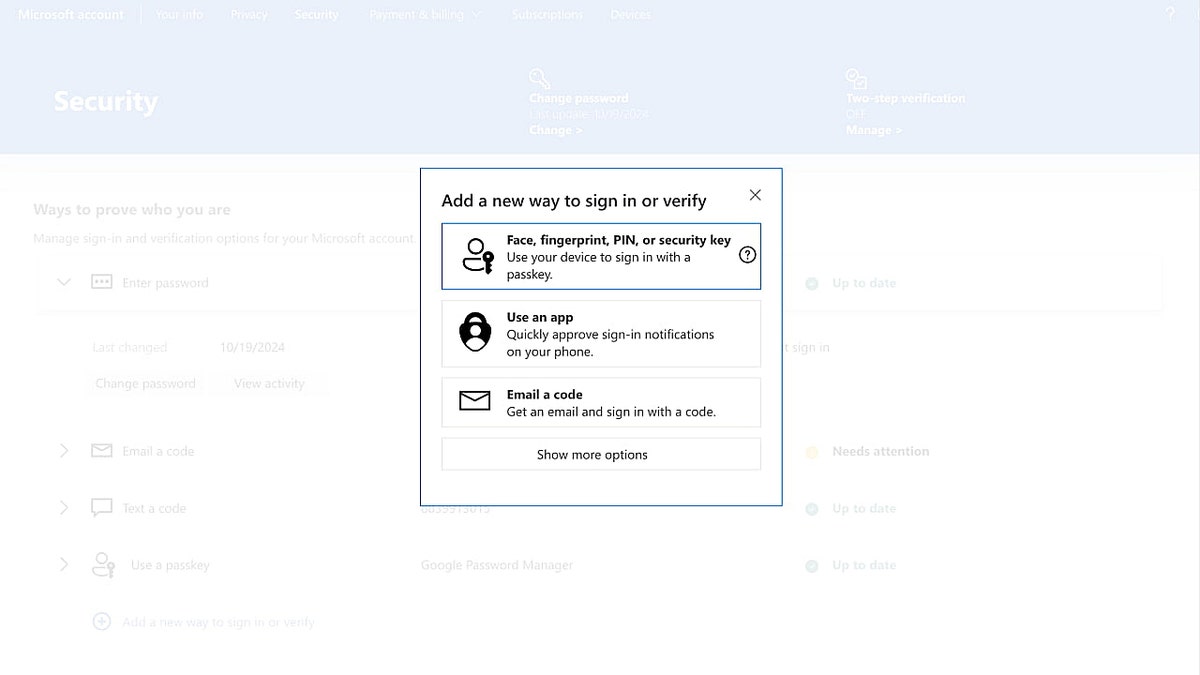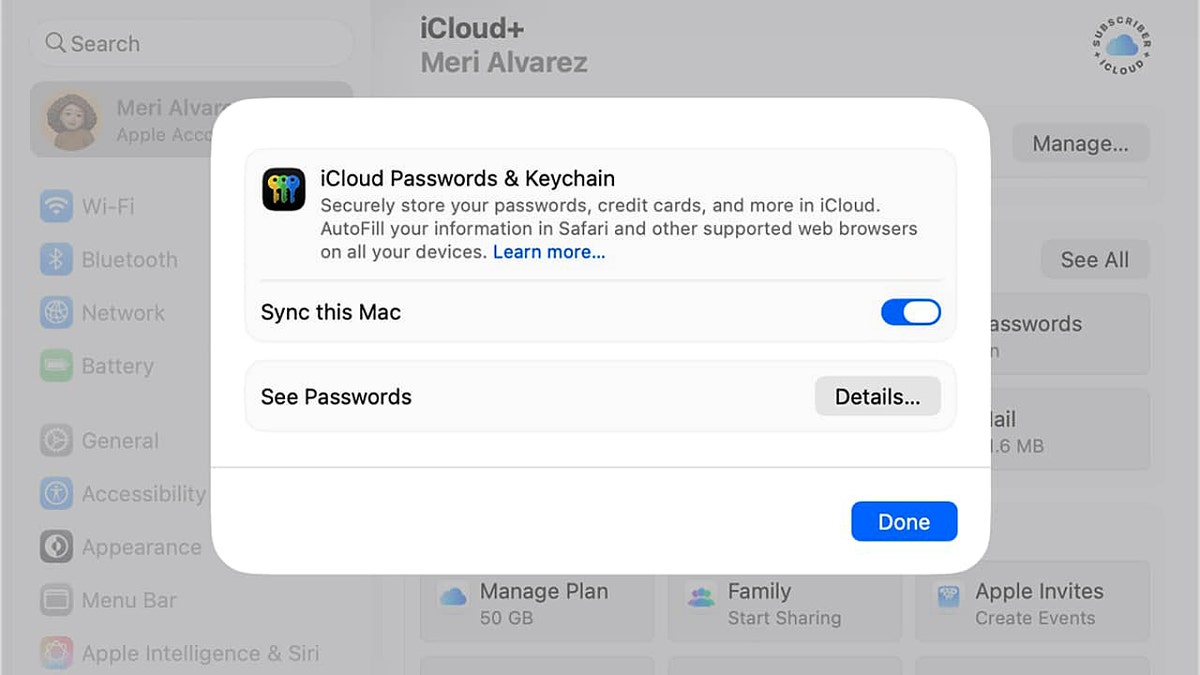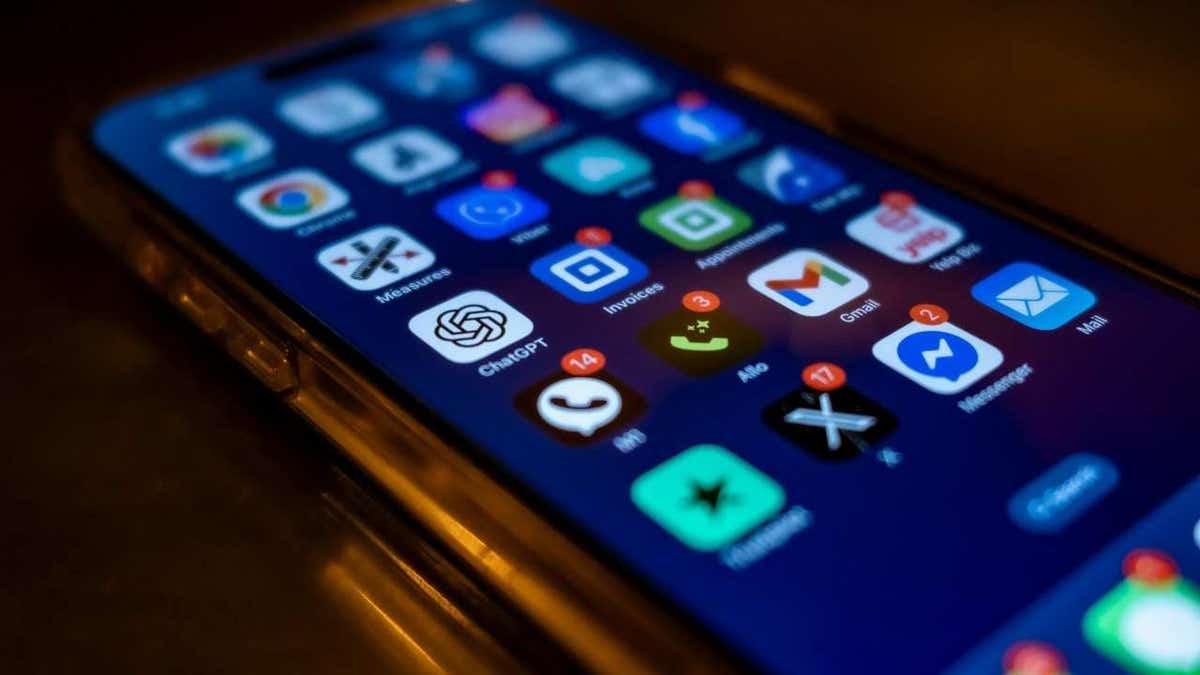Обеспечение безопасности вашего компьютера как никогда важно. Кибератаки ежедневно нацелены на компьютеры, учетные записи и конфиденциальные данные. Традиционные пароли давно являются краеугольным камнем безопасности, но они сопряжены с реальными проблемами. Многие из нас используют одни и те же пароли на разных сайтах, и даже надежные пароли могут быть скомпрометированы в результате утечек данных.
Пасскей (Passkey) предлагают более безопасный и удобный способ аутентификации. Однако они все еще относительно новы, и многие из нас все еще пытаются понять, как они работают. Например, Питер недавно обратился с вопросом: «Как мне получить пасскей с ПК-десктопа, у которого нет камеры или сканера отпечатков пальцев?»
Это отличный вопрос, Питер, и вы не одиноки в своих размышлениях. Хорошая новость заключается в том, что пасскей разработаны для работы практически на любом устройстве, независимо от того, есть ли у него биометрическое оборудование, такое как сканер отпечатков пальцев или камера. Давайте разберемся, что такое пасскей, почему их стоит использовать и как настроить их как на Windows, так и на Mac, независимо от конфигурации вашего оборудования.
**Подпишитесь на мой БЕСПЛАТНЫй отчет CyberGuy** Получайте мои лучшие технические советы, срочные оповещения о безопасности и эксклюзивные предложения прямо на вашу почту. Кроме того, вы получите мгновенный доступ к моему «Руководству по выживанию при мошенничестве» — бесплатно, когда вы присоединитесь к моей рассылке на CYBERGUY.COM.
:-)
Что такое пасскей?
:-) Пасскей используют криптографию для подтверждения вашей личности. Когда вы создаете пасскей, ваше устройство генерирует два ключа: один открытый, а другой закрытый. Открытый ключ передается веб-сайту, а ваш закрытый ключ остается на вашем устройстве. Во время входа в систему ваше устройство подтверждает вашу личность с помощью закрытого ключа. Веб-сайт никогда его не видит и не хранит.
Этот процесс блокирует фишинг и кражу паролей. Это также делает вход в систему быстрее. Вам больше не нужно запоминать или вводить длинные пароли.
Хотя пасскей упрощают аутентификацию, они не устраняют необходимость в надежном менеджере паролей. Менеджеры паролей могут безопасно хранить и синхронизировать ваши пасскей, так же как они это делают с паролями, позволяя вам получать доступ к вашим учетным данным на разных устройствах и в браузерах — даже если эти устройства изначально не синхронизируют пасскей, например, между системами Windows и Apple. Использование менеджера паролей вместе с пасскей создает мост между платформами и обеспечивает дополнительный уровень безопасности и удобства.
Можно ли использовать пасскей без биометрии?
:-) Да, можно. ПК или Mac без камеры или сканера отпечатков пальцев все равно может использовать пасскей. В Windows вы разблокируете их с помощью вашего PIN-кода Windows Hello. На устройствах Apple вы можете использовать Touch ID, Face ID или ваш пароль. Ключевой момент — наличие обновленной операционной системы и браузера, которые поддерживают пасскей.Если вы управляете несколькими учетными записями или устройствами, менеджер паролей с поддержкой пасскей может выступать в роли вашего центрального хранилища. Это позволяет использовать пасскей даже в системах, которые напрямую не поддерживают синхронизацию через iCloud или Google Password Manager. Это простой способ гарантировать, что у вас всегда будет доступ к вашим учетным данным, независимо от того, какое устройство вы используете.
Почему вам все еще нужны пароли
:-) Не каждый веб-сайт пока поддерживает пасскей. Некоторые сервисы по-прежнему полагаются на пароли. Сохраняйте надежные, уникальные пароли для этих учетных записей. Пароли также служат резервным вариантом, если вы потеряете устройство или не сможете использовать свой пасскей. Со временем все больше сайтов будут поддерживать вход без пароля.Именно здесь менеджеры паролей продолжают играть важную роль. Они служат мостом между старыми и новыми методами аутентификации, позволяя вам хранить как традиционные пароли, так и пасскей в одном безопасном месте. Пока веб полностью не готов к пасскей, сочетание этих двух методов обеспечивает как удобство, так и надежность, предоставляя вам бесшовный опыт работы на множестве устройств и сервисов.
Поддержка пасскей по платформам
:-)Windows
:-)- Работает на Windows 10 и 11.
- Windows 11 версии 22H2 (KB5030310+) включает управление пасскей.
- Разблокировка с помощью PIN-кода Windows Hello, лица или отпечатка пальца.
macOS и iOS
:-)- Работает на macOS 13 Ventura или новее и iOS/iPadOS 16 или новее.
- Пасскей синхронизируются через Связку ключей iCloud со сквозным шифрованием.
- Двухфакторная аутентификация должна быть включена.
- Используйте Touch ID, Face ID или пароль вашего устройства для подтверждения входа.
Android
:-)- Доступно на Android 9 и новее.
- Android 14 добавляет поддержку менеджеров пасскей от сторонних разработчиков.
- Пасскей по умолчанию синхронизируются через Google Password Manager.
Браузеры
:-)- Chrome, Edge, Safari и Firefox — все поддерживают пасскей.
- Обновляйте ваш браузер для лучшей совместимости.

Крупные сервисы, поддерживающие пасскей
:-) На момент публикации эти крупные сервисы предлагают вход по пасскей: :-)- Microsoft
- Apple
- Amazon
- PayPal
- GitHub
- Uber
- eBay
Как настроить пасскей на Windows
:-)- Откройте «Параметры» → «Учетные записи» → «Варианты входа».
- Настройте PIN-код Windows Hello или биометрию.
- Посетите сайт, который поддерживает пасскей.
- Выберите «Создать пасскей» и подтвердите с помощью вашего PIN-кода или биометрии.
- Управляйте пасскей позже в разделе «Параметры» → «Учетные записи» → «Пасскей» в Windows 11.
Как настроить пасскей на Mac
:-) Устройства Apple также предоставляют простой и безопасный способ использования пасскей через Связку ключей iCloud. Отдельной настройки для пасскей не требуется, если у вас включена Связку ключей iCloud. Как только она включена, соответствующее приложение или сервис попросит вас создать пасскей во время входа в систему, и вы сможете сделать это, следуя инструкциям на экране. Ниже описано, как можно включить Связку ключей iCloud.- Перейдите в меню Apple → «Системные настройки» → ваше имя → iCloud.
- Нажмите «Пароли» и включите «Пароли и Связка ключей», а также активируйте синхронизацию.
- Посетите сайт, который поддерживает пасскей.
- Выберите «Создать пасскей» и подтвердите с помощью Touch ID или вашего пароля.
- Пасскей будут синхронизированы с другими вашими устройствами Apple через Связку ключей iCloud.
Распространенные вопросы о пасскей
:-)Могу ли я переносить пасскей между устройствами?
:-) Да. iCloud и Google Password Manager безопасно синхронизируют пасскей. Для большей гибкости менеджеры паролей теперь поддерживают переносимость пасскей между разными экосистемами, что идеально, если вы используете и Mac, и Windows, или Android и iPhone.
Что, если я потеряю свое устройство?
:-) Вы можете восстановить пасскей из iCloud, Google или вашего менеджера паролей. Всегда сохраняйте резервный метод входа и включенную 2FA. Хранение ваших пасскей в безопасном менеджере паролей гарантирует восстановление, даже если вы потеряете доступ к одной из экосистем.
Полностью ли пасскей заменят пароли?
:-) Пока нет. Многие крупные платформы поддерживают их, но полное внедрение займет время. До тех пор менеджеры паролей остаются важной переходной технологией, обеспечивая безопасное хранение, синхронизацию и поддержку перехода, пока пасскей продолжают расширяться.
5 дополнительных шагов, которые вы можете предпринять для безопасности вашего компьютера
:-) Даже с пасскей и надежными паролями есть другие шаги, которые вы можете предпринять для повышения безопасности вашего компьютера.
1) Используйте менеджер паролей
:-) Менеджеры паролей помогают генерировать и хранить надежные, уникальные пароли для каждой учетной записи. Это снижает риск повторного использования паролей и гарантирует, что ваши резервные пароли будут в безопасности. Теперь, когда многие менеджеры паролей поддерживают пасскей, они также выступают в роли вашего универсального хранилища учетных данных, позволяя вам входить в систему любым методом в зависимости от того, что поддерживает веб-сайт.Далее проверьте, не была ли ваша почта скомпрометирована в прошлых утечках. Наш выбор менеджера паролей №1 (см. CyberGuy.com) включает встроенный сканер утечек, который проверяет, появлялся ли ваш адрес электронной почты или пароли в известных утечках. Если вы обнаружите совпадение, немедленно измените все повторно использованные пароли и защитите эти учетные записи новыми, уникальными учетными данными.
Ознакомьтесь с лучшими экспертно оцененными менеджерами паролей 2025 года на CyberGuy.com.
2) Установите надежное антивирусное ПО
:-) Надежное антивирусное ПО защищает от вредоносных программ, программ-вымогателей и других угроз. Лучший способ обезопасить себя от malicious ссылок, которые устанавливают вредоносное ПО, потенциально получая доступ к вашей личной информации, — это установить надежное антивирусное ПО на все ваши устройства. Эта защита также может предупреждать вас о фишинговых письмах и мошенничестве с программами-вымогателями, сохраняя вашу личную информацию и цифровые активы в безопасности.Получите мои выборы лучших антивирусных решений 2025 года для ваших устройств Windows, Mac, Android и iOS на CyberGuy.com.
3) Обновляйте вашу систему
:-) Регулярные обновления исправляют уязвимости безопасности в вашей операционной системе и программном обеспечении. Включайте автоматические обновления whenever possible, чтобы оставаться защищенным.
4) Включите двухфакторную аутентификацию
:-) Двухфакторная аутентификация (2FA) добавляет второй шаг проверки, обычно через код, отправленный на ваш телефон или email, или через приложение для аутентификации. Это затрудняет доступ злоумышленников к вашим учетным записям, даже если ваш пароль или пасскей скомпрометированы.
5) Резервное копирование ваших данных
:-) Регулярное резервное копирование вашего Mac или ПК в безопасное облачное хранилище или на внешний диск гарантирует, что вы сможете восстановить важные данные в случае сбоя оборудования, вредоносной атаки или случайного удаления.
Ключевой вывод Курта
:-) Пасскей — это серьезное улучшение по сравнению с традиционными паролями, но мы еще не живем в мире, где есть только пасскей. Многие сайты по-прежнему полагаются на пароли, и вам понадобятся резервные копии, если что-то случится с вашим устройством. Дополнение пасскей менеджером паролей — лучший ход на данный момент; это позволяет вам хранить, синхронизировать и защищать как пасскей, так и пароли под одной крышей. Хорошая новость заключается в том, что настройка пасскей занимает всего несколько минут, и как только они включены, вход в систему становится быстрее и безопаснее.Вы уже пробовали использовать пасскей? Сообщите нам об этом, написав нам на CyberGuy.com.
**Подпишитесь на мой БЕСПЛАТНЫй отчет CyberGuy** Получайте мои лучшие технические советы, срочные оповещения о безопасности и эксклюзивные предложения прямо на вашу почту. Кроме того, вы получите мгновенный доступ к моему «Руководству по выживанию при мошенничестве» — бесплатно, когда вы присоединитесь к моей рассылке на CYBERGUY.COM.
Copyright 2025 CyberGuy.com. Все права защищены.
Курт "CyberGuy" Кнутссон — отмеченный наградами технический журналист, который глубоко любит технологии, оборудование и гаджеты,